WhatsApp is een geweldig communicatiemiddel om berichten te sturen en mensen te bellen. Het heeft een Live locatie functie waarmee u eenvoudig real-time locaties naar uw vrienden en familieleden kunt sturen. Deze WhatsApp-functie voor het delen van locaties helpt ook om gemakkelijk de huidige en nabijgelegen plaatsen te bekijken. Maar hoe u uw locatie kunt delen op WhatsApp?
Je kunt WhatsApp gebruiken om je huidige locatie te delen, wat erg handig is tijdens het reizen. Dit bericht helpt je bij het verzenden van locaties op WhatsApp. Of je nu WhatsApp op een Android-telefoon of iPhone gebruikt, je kunt de stappen volgen om je locatie op WhatsApp te delen.
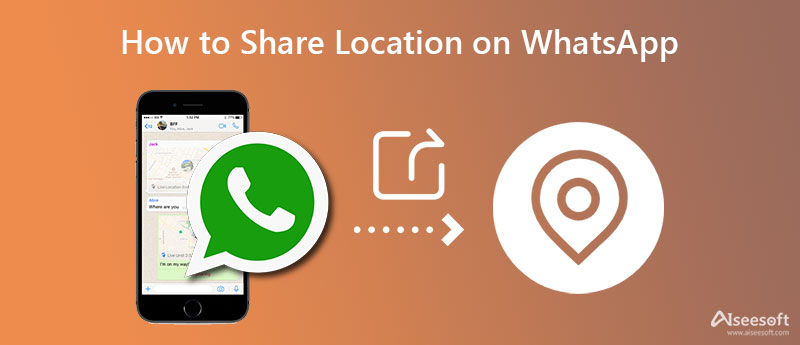
WhatsApp ondersteunt zowel iOS- als Android-apparaten. U kunt de app gratis installeren vanuit de App Store en Google Play Store om deze te gebruiken. Dit deel wil je dus vertellen hoe je locaties op WhatsApp op een iPhone kunt verzenden.
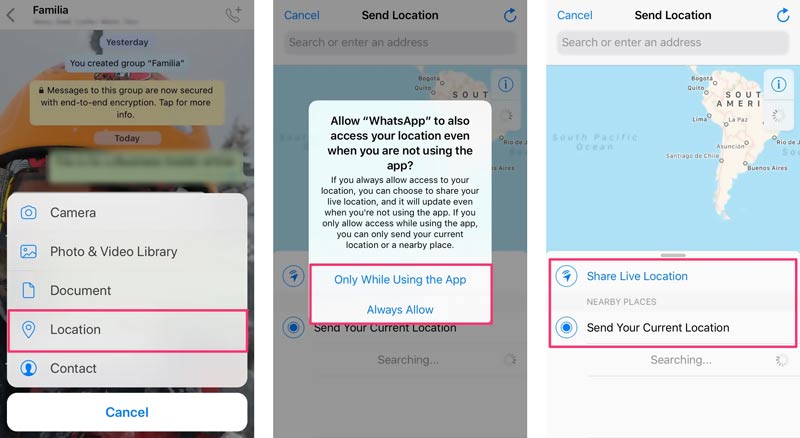
Let op: wanneer je via WhatsApp aan anderen wilt laten weten waar je bent, moet je je locatie in een conversie doorgeven. Als je een nieuwe WhatsApp-gebruiker bent, moet je de app ook toegang geven tot locatieservices op je iPhone wanneer je een melding ziet waarin om toestemming wordt gevraagd.
Als je je locatie op een Android-telefoon wilt delen via WhatsApp, moet je ervoor zorgen dat je de locatierechten voor WhatsApp hebt ingeschakeld. Als het de eerste keer is dat u de app opent, krijgt u een prompt om de instellingen aan te passen.
Hier kun je naar de Instellingen app, kies Apps & meldingen, Geavanceerd, App-machtigingen, en Locatie. Scroll naar beneden om WhatsApp te vinden en zorg ervoor dat de locatiefunctie is ingeschakeld. U kunt ook WhatsApp selecteren in de interface Apps & meldingen en vervolgens de app inschakelen Locatie voorzien zijn van. Daarna kun je de onderstaande stappen volgen om locaties op WhatsApp te verzenden.
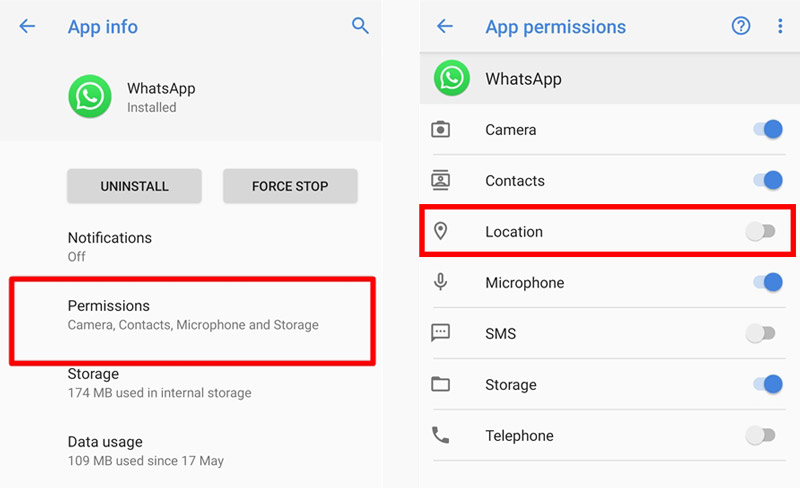
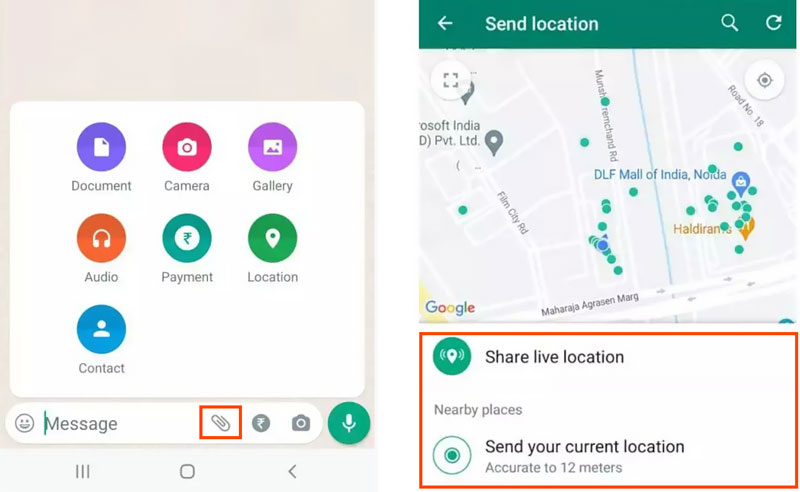
Als je wilt voorkomen dat iemand je locatie volgt via WhatsApp, kun je ervoor kiezen om je WhatsApp-locatie te vervalsen. Om dat te doen, kunt u vertrouwen op de gebruiksvriendelijke GPS-locatiewisselaar, AnyCoord. Hiermee kunt u virtuele locaties instellen om de privacy te beschermen, met behulp van sociale en dating-apps, streaming, gaming en meer.

Downloads
AnyCoord - Fake Live-locatie in WhatsApp
100% veilig. Geen advertenties.
100% veilig. Geen advertenties.




Hoe locatieservices voor WhatsApp op iPhone uitschakelen?
Wanneer je het wil schakel locatiediensten uit voor WhatsApp kun je naar de app Instellingen gaan, op de optie Privacy tikken en vervolgens Locatieservices selecteren. Nu kun je naar beneden scrollen om WhatsApp te vinden en Nooit instellen.
Hoe verstuur je locaties met de Berichten-app?
U kunt de Berichten-app openen en een gesprek beginnen. Om uw locatie te delen, tikt u op uw contact op het bovenste scherm en kiest u vervolgens Mijn huidige locatie verzenden of Mijn locatie delen.
Hoe stop ik met het delen van mijn live locatie op WhatsApp?
Als u uw live locatie niet wilt delen in een specifieke WhatsApp-chat of groep, moet u de individuele of groepschat openen, op Stop delen tikken en vervolgens op STOPPEN om uw bewerking te bevestigen. Als u wilt stoppen met het delen van uw locatie in alle chats en groepen, gaat u naar de optie Meer, selecteert u Instellingen en gaat u vervolgens naar de optie Privacy. Tik op de Live-locatie en kies vervolgens Stop delen.
Conclusie
Dit bericht heeft voornamelijk gesproken over hoe locaties te delen op WhatsApp. U kunt de specifieke gids gebruiken om uw WhatsApp-locaties op een Android-telefoon of een iPhone te verzenden. Als je nog vragen hebt over het delen van locaties via WhatsApp, kun je een bericht achterlaten.

Aiseesoft AnyCoord kan u helpen uw GPS-locatie gemakkelijk te verbergen, te vervalsen of te wijzigen naar een andere plaats. Je kunt zelfs een bewegende route plannen als dat nodig is.
100% veilig. Geen advertenties.
100% veilig. Geen advertenties.